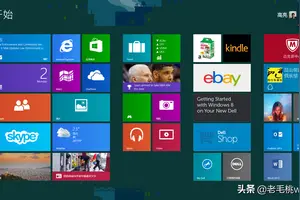1.win10自动开关机怎么设置在哪
win10自动关机步骤:1.首先在开始菜单搜索框中输入计划任务,点击任务计划程序
2.进入计划任务程序的窗口后点击操作,然后再点创建基本任务
3.创建一个计划任务,输入名称,描述然后下一步
4.触发器选择为每天,然后点击下一步
5.触发器选择为每天,然后点击下一步
6.开始设置一个你要关机的时间点。设置每隔多久会完成关机这个动作。然后再下一步
7.选择关机程序 C:\Windows\System32\shutdown.exe在后面的参数中加-s,再点击下一步。
8.创建成功后,会在设置的那个时间点自动完成关机这个任务。最后完成就可以了
2.windows10怎么设置开机自启动
一般有三个办法:
1、在软件的设置中看有没有开机启动,如果有直接勾选;
2、在控制面板--计划任务中添加;
3、修改注册表:找到注册表的启动项HKEY_LOCAL_MACHINE\SOFTWARE\Microsoft\Windows\CurrentVersion\Run主键,在另边点击右键:新建“字符串值”,取个名字,找到你所要增加启动项的软件目录,记下详细地址,双击你刚新建项,编辑字符串数值数据“数值数据栏内”
确定后,关闭注册表。
望采纳。
3.window10怎么设置开机自启动
常规方法
1
点击开始菜单
2
弹出输入框,输入命令msconfig
打开系统配置
3
选择"启动"选项页
4
再点击"打开任务管理器"
5
此时,任务管理器自动切换到"启动"选项页
6
选择要禁用的程序,右键选择禁用就可以了
END
软件辅助
现在电脑上都装了安全防护软件
可以借助其工具,更方便,更直观
打开防护软件
根据不用的软件,称呼可能有点出入
一般是电脑加速,开机加速
下一级,找到启动项
同样把想禁用的程序,选择禁用
保存设置后马上生效,但已运行的程序还是没有关闭
重启后就不会随着系统而自动运行
4.如何修改开机启动项 win10
工具/原料
windows10
方法/步骤
1
win10修改启动项的位置跟win7和win8位置已经不再一处。
首先,我们看下win7或win8怎么设置开机启动项。win7可以打开“开始”按钮在搜索框中输入cmd命令,win8可以按快捷键win+R在弹出来的窗口的文本框中输入cmd。
2
然后在弹出来的命令提示符窗口中输入msconfig命令。点击“Enter”键,在弹出来的“系统配置”窗口中,选择“启动”项,然后在启动项界面中去除你不想让系统自启动的项目。然后,点击“确定”按钮。
3
在点击“确定”按钮后,会弹出个窗口,提示让你重启,你可以点击“退出而不重新启动”,在你下次开机时,被设置不开机启动的项目就不会启动了。
4
下面,我们来看看win10在哪里修改启动项,我们同样在命令行窗口中输入msconfig,看看到底是不是位置变了。从下图中可以看出,确实启动项位置变了,现在在任务管理器中设置。
5
我们把鼠标放到win10的工具栏上,右击“任务管理器”,打开任务管理器(或者按Shift+Ctrl+Esc快捷键调出任务管理器)。
6
在任务管理器中选择“启动”菜单然后在下面的应用程序列表中选中,你选择想要禁止开机自启动的应用程序,右击“禁用”即可。操作比win7和win8还要方便。
5.win10开机启动怎么设置方法
1、按照原来的方法进行程序界面的调出:按“Win+R”打开运行窗口输入“msconfig”打开系统启动项。
2、进入系统设置界面;
3、找到启动的选项卡,原来的系统这里是直接可以设置的,现在被转移到了任务管理器里面
4、从这里就可以进行开机软件启动项的管理了
还有两种更快捷的方法直接调出启动项管理
1、第一个就是“WIN+X”调出快捷菜单,从里面找到任务管理器,直接就可以设置;
2、第二个是直接在底栏右键,就可以调出任务管理器,设置方法如上。
6.win10怎样让开机自启动程序
win10系统手动设置开机启动项方法更改启动项,不仅可以使用电脑启动速度加快,还可以因为减少启动项而节省系统资源。
工具win10系统。方法一1.点击开始菜单。
2.弹出输入框,输入命令msconfig,打开系统配置。3.选择"启动"选项页。
4.再点击"打开任务管理器"。5.此时,任务管理器自动切换到"启动"选项页。
6.选择要禁用的程序,右键选择禁用就可以了。方法二现在电脑上都装了安全防护软件,可以借助其工具,更方便,更直观。
工具电脑管家。1.打开防护软件。
2.根据不用的软件,称呼可能有点出入一般是电脑加速,开机加速。3.找到启动项。
4.同样把想禁用的程序,选择禁用,保存设置后马上生效,但已运行的程序还是没有关闭,重启后就不会随着系统而自动运行。
转载请注明出处windows之家 » 开机自启动在哪里设置win10
 windows之家
windows之家